Google Slaytlar, Google'ın PowerPoint'e yanıtıdır ve Dokümanlar ve E-Tablolar gibi, sunumlar için slayt gösterileri oluşturmanın mükemmel şekilde kullanışlı bir yoludur. Tıpkı Word belgelerinin ve Excel elektronik tablolarının geleneksel bir Microsoft Office dosyasından bir dosyaya dönüştürülebilmesi gibi. Dilediğiniz zaman erişebileceğiniz ve düzenleyebileceğiniz çevrimiçi tabanlı format sayesinde PowerPoint dokümanlarını Google Slaytlar'a dönüştürebilir, fazla.
İçindekiler
- Google Slaytlar'ı kullanarak PowerPoint dosyasını dönüştürme
- Google Drive'ı kullanma
- Belirli slaytları içe aktarma
İşte bir PowerPoint'in Google Slaytlar'a nasıl dönüştürüleceğine dair bir kılavuz.
Önerilen Videolar
Kolay
5 dakika
Microsoft Powerpoint
Google Slaytlar'a erişimi olan bir bilgisayar, dizüstü bilgisayar, tablet veya telefon
Google Slaytlar'ı kullanarak PowerPoint dosyasını dönüştürme
Aşama 1: Google Slaytlar'ı açın ve tıklayın Boşluk altında Yeni Bir Sunum Başlatın.
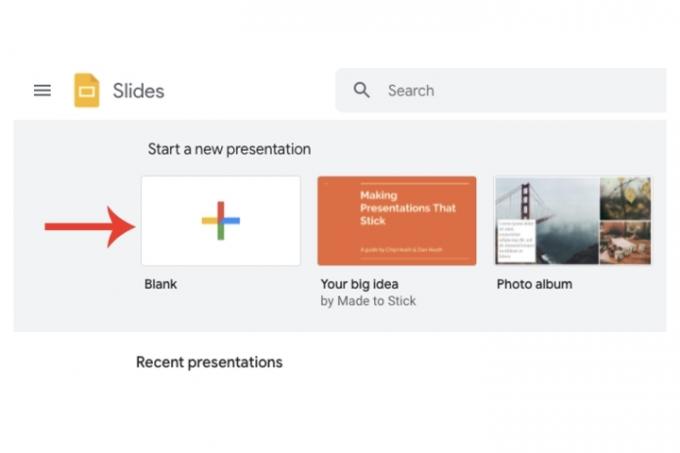
Adım 2: Üst kısımda, başlık ayarları altında Dosya > Açık.

İlgili
- Google'ın ChatGPT rakibi kısa süre önce aramada kullanıma sunuldu. İşte nasıl deneyeceğiniz
- ChatGPT'nin gücünü artık Google Slaytlar'da kullanabilirsiniz
- Microsoft, ChatGPT'yi Outlook, Word ve PowerPoint'e koyabilir
Aşama 3: Tıkla Yüklemek sekmesini seçin ve Cihazınızdan Bir Dosya Seçin düğme. PowerPoint dosyanızı bulun ve açın (uzantısı .pptx olacaktır).
Google şimdi bu PowerPoint dosyasını Google Slaytlar biçimine dönüştürecek. İşlem tamamlandıktan sonra Google Drive aracılığıyla otomatik olarak Google Slaytlar hesabınıza kaydedilecektir.
Artık rahatlıkla bu sunumu çevrimiçi olarak düzenleyebilir ve ihtiyaç duyulduğunda tekrar Microsoft PowerPoint dosyasına dönüştürebilirsiniz (Dosya > İndirmek > Microsoft Powerpoint).

Google Drive'ı kullanma
PowerPoint dosyasını Google Slaytlar'a dönüştürmenin başka bir yolu da Google Drive'ı kullanmaktır.
Aşama 1: Google Drive hesabınızın ana sayfasına gidin. Tıkla Yeni düğmesine basın ve ardından Dosya yükleme. PowerPoint dosyanızı seçin.
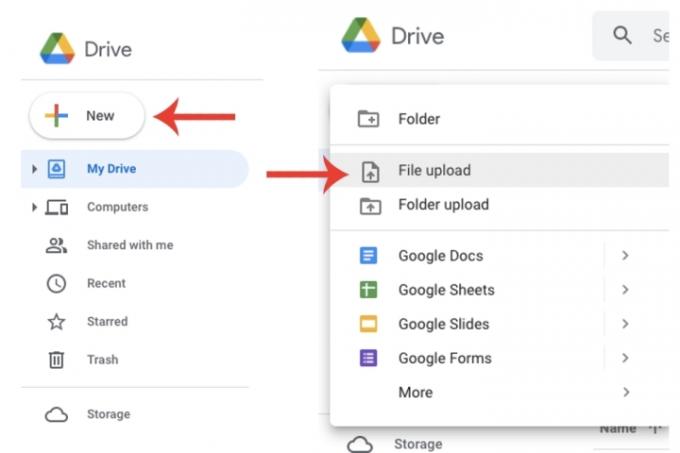
Adım 2: Google Drive'da dosyayı seçin, sağ tıklayın ve Bununla aç sekmesi. Son olarak, Google Slaytlar sekmesi.
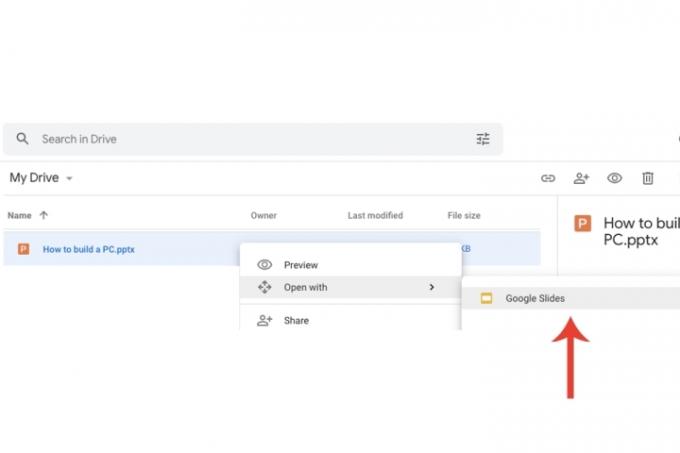
Aşama 3: PowerPoint, Google Slaytlar'da görüntülenecektir. Doğrudan Google Slaytlar aracılığıyla yüklemenin aksine, bu yöntem için dosyayı kaydetmeniz gerekir. Şunu seçin: Dosya sekmesine tıklayın ve Google Slaytlar Olarak Kaydet açılır menüden seçeneği seçin.
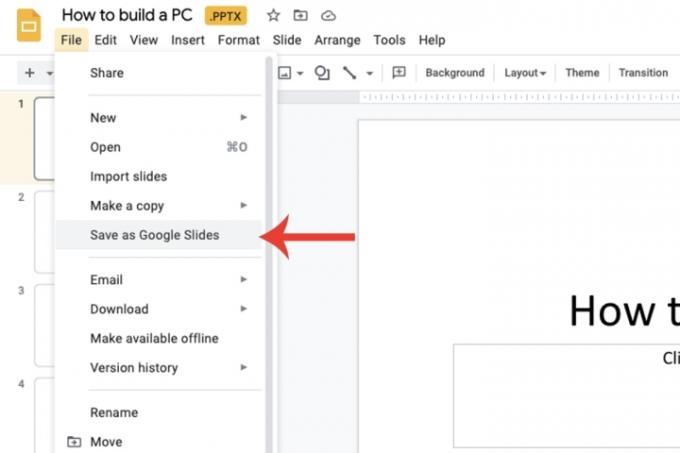
Belirli slaytları içe aktarma
Google Slaytlar'ın yeteneği, bir PowerPoint dosyasının tamamını dönüştürmenin ötesine geçer. Sununun tamamının yerine içe aktarmak istediğiniz belirli slaytları da seçebilirsiniz.
Aşama 1: Yeni bir Google Slaytlar sunusu açın. İçinde Dosya sekmesini seçin Slaytları İçe Aktar seçeneğini seçin ve ardından Yüklemek sekmesi. Bilgisayarınızdan PowerPoint dosyasını seçin.

Adım 2: Google artık o PowerPoint dosyasındaki tüm slaytların küçük resim tabanlı görünümünü dolduracak ve hangilerini içe aktarmak ve dönüştürmek istediğinizi seçmenize olanak tanıyacak. Tıkla Slaytları İçe Aktar işiniz bittiğinde düğmesine basın.

Editörlerin Önerileri
- Google Slaytlar'a yazı tipleri nasıl eklenir: adım adım kılavuz
- PowerPoint sizin için slayt gösterilerinin tamamını oluşturmak için ChatGPT'yi kullanacak
- Google'ın yeni Bard AI'si ChatGPT'yi endişelendirecek kadar güçlü olabilir - ve o zaten burada
- ChatGPT, Microsoft'un Google Arama'yı tahttan indirmesine nasıl yardımcı olabilir?
- Google Slaytlarda Boyut Nasıl Değiştirilir?
Yaşam tarzınızı yükseltinDigital Trends, en son haberler, eğlenceli ürün incelemeleri, anlayışlı başyazılar ve türünün tek örneği olan ön bakışlarla okuyucuların teknolojinin hızlı tempolu dünyasını takip etmelerine yardımcı olur.


